
- Helppo siirtyminen: käytä Opera-avustajaa poistuvien tietojen, kuten kirjanmerkkien, salasanojen jne. Siirtämiseen.
- Optimoi resurssien käyttö: RAM-muistiasi käytetään tehokkaammin kuin muissa selaimissa
- Parannettu yksityisyys: ilmainen ja rajoittamaton integroitu VPN
- Ei mainoksia: sisäänrakennettu Ad Blocker nopeuttaa sivujen lataamista ja suojaa tiedon louhinnalta
- Peliystävällinen: Opera GX on ensimmäinen ja paras selain pelaamiseen
- Lataa Opera
Safari on loistava verkkoselain, mutta entä jos aloitat sen käytön vasta äskettäin? Voitteko tuoda tiedot ja kirjanmerkit toisesta selaimesta Safariin? Vastaus on kyllä, ja tässä artikkelissa näytämme, kuinka voit siirtyä oikein Chromesta Safariin.
Kuinka voin siirtyä Chromesta Safariin?
1. Käytä automaattista siirtoa -vaihtoehtoa
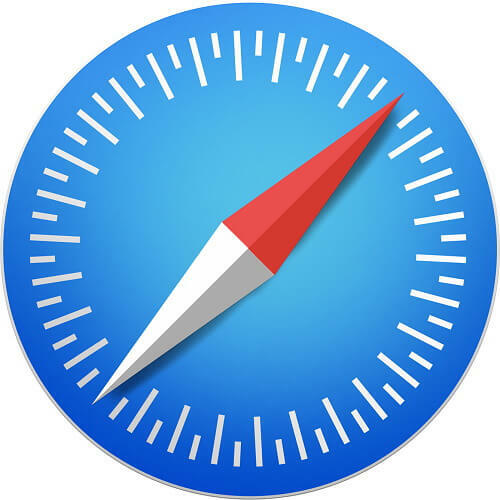
Jos et ole käyttänyt Safaria aiemmin, kirjanmerkkisi ja historiasi pitäisi tuoda automaattisesti. Suosikit- tai Suosituimmat sivustot -sivun alaosassa pitäisi näkyä viesti, jossa kysytään, haluatko säilyttää tai poistaa vanhat kirjanmerkit.
Napsauta vain Pitää -painiketta, jos haluat säilyttää nykyiset kirjanmerkit ja olet valmis. Jos kirjanmerkkejäsi ei tuoda oikein, voit valita Älä pidä mahdollisuus poistaa ne.
Kuten näette, tämä menetelmä on täysin automatisoitu, ja Safarin tulisi tunnistaa kirjanmerkit, historia ja muut tiedot Chromesta ja tuoda ne automaattisesti.
2. Tuo kirjanmerkit ja historia manuaalisesti
Jos edellinen menetelmä ei jostain syystä toiminut sinulle, voit aina tuoda kirjanmerkit manuaalisesti. Voit tehdä sen seuraavasti:
- Avaa Safari-sovellus.
- Navigoida johonkin Tiedosto> Tuo kohteesta> Google Chrome.
- Valitse nyt tuotteet, jotka haluat tuoda.
Voit myös käyttää Kirjanmerkit HTML-tiedosto -vaihtoehtoa, jos kirjanmerkit on tallennettu HTML-muodossa. Jotta tämä toimisi, sinun on vietävä kirjanmerkit ensin manuaalisesti Chromesta. Voit tehdä sen seuraamalla näitä vaiheita:
- Napsauta Chromessa Valikko -kuvaketta oikeassa yläkulmassa ja valitse Kirjanmerkit> Kirjanmerkkien hallinta.
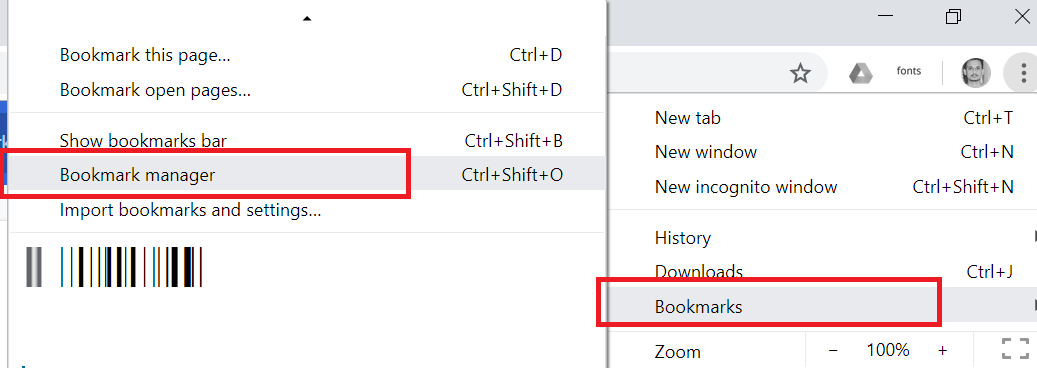
- Kun Kirjanmerkkien hallinta avautuu, napsauta Järjestää Valitse nyt Vie kirjanmerkitja valitse tallennussijainti.
Toista vaiheet tämän osan alusta, mutta muista valita Kirjanmerkkien HTML-tiedosto vaihtoehto ja valitse juuri viemäsi tiedosto.
Kuten näette, siirtyminen Chromesta Safariin on yksinkertaista ja virtaviivaista, eikä se yleensä vaadi käyttäjän toimia, koska se on täysin automatisoitu. Jos automaattisen siirron yhteydessä ilmenee kuitenkin ongelmia, voit aina tuoda kirjanmerkit ja historian manuaalisesti.
 Onko sinulla vielä ongelmia?Korjaa ne tällä työkalulla:
Onko sinulla vielä ongelmia?Korjaa ne tällä työkalulla:
- Lataa tämä tietokoneen korjaustyökalu arvioitu erinomaiseksi TrustPilot.comissa (lataus alkaa tältä sivulta).
- Klikkaus Aloita skannaus löytää Windows-ongelmat, jotka saattavat aiheuttaa tietokoneongelmia.
- Klikkaus Korjaa kaikki korjata patentoidun tekniikan ongelmat (Yksinomainen alennus lukijamme).
Restoro on ladannut 0 lukijoita tässä kuussa.
![Mitä on Prelanding? Itse lataama tiedosto [PC ja Mac]](/f/c744448d48854c0049443a8078580b57.png?width=300&height=460)